Heim >häufiges Problem >So verhindern Sie, dass Chrome oder Edge den Browserverlauf auf einem Windows-PC speichern
So verhindern Sie, dass Chrome oder Edge den Browserverlauf auf einem Windows-PC speichern
- WBOYWBOYWBOYWBOYWBOYWBOYWBOYWBOYWBOYWBOYWBOYWBOYWBnach vorne
- 2023-05-05 08:01:062878Durchsuche
Die meisten Windows-Benutzer vergessen, ihren Browserverlauf und ihre Daten aus dem Systembrowser zu löschen, was gefährlich sein kann, wenn andere ihn ohne Erlaubnis verwenden. Sie können nur den Browserverlauf im Systembrowser löschen und nicht verhindern, dass der Browser Daten auf unbestimmte Zeit speichert.
Daher haben wir einige Konzepte und Strategien entwickelt, um zu verhindern, dass Ihr Browser den Browserverlauf auf Ihrem System speichert.
Wenn Sie nach einer Möglichkeit suchen, zu verhindern, dass Chrome- und Edge-Browser Ihren Browserverlauf auf Ihrem Computer speichern, lesen Sie diesen Artikel für Anweisungen.
Hinweis: Bevor Sie beginnen, sichern Sie bitte die Registrierungsdatei, damit Sie sie jederzeit wiederherstellen können, falls etwas schief geht. Denn dies birgt das Potenzial, das System völlig zu zerstören.
So verhindern Sie, dass Chrome Browserverlauf und Daten mit dem Registrierungseditor speichert
Schritt 1: Drücken Sie gleichzeitig die Tasten Windows + R auf Ihrer Tastatur, um das Befehlsfeld „Ausführen“ zu öffnen. Schritt 2: Geben Sie
regedit in das Ausführungsfeld ein und drücken Sie dieEingabetaste, um den Registrierungseditor zu öffnen.
Schritt 3: Akzeptieren Sie weiterhin die UAC-Eingabeaufforderung, indem Sie auf „Ja“ klicken.
Schritt 4: Sobald der Registrierungseditor geöffnet ist, kopieren Sie den untenstehenden Pfad, fügen Sie ihn in eine leere und übersichtliche Adressleiste ein und drücken Sie 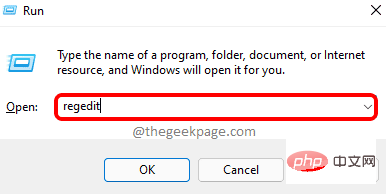 Enter.
Enter.
HKEY_LOCAL_MACHINE\SOFTWARE\PoliciesSchritt 5: Sobald Sie den Registrierungsschlüssel „Richtlinien“ erreicht haben, klicken Sie mit der rechten Maustaste darauf, bewegen Sie den Mauszeiger über „Neu“ und wählen Sie „Schlüssel“ aus der Liste aus, um wie unten gezeigt eine neue Registrierung unter „Richtlinien“ zu erstellen.
Schritt 6: Der neu erstellte Registrierungsschlüssel sollte in Google umbenannt werden.
Schritt 7: Erstellen Sie dann erneut einen neuen Registrierungsschlüssel unter Google, indem Sie mit der rechten Maustaste darauf klicken und 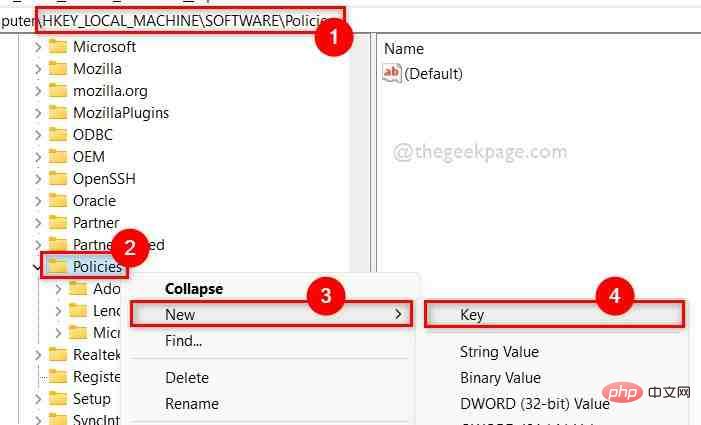 Neu > Schlüssel
Neu > Schlüssel
Schritt 8: Benennen Sie es in Chrome um. Schritt 9: Wenn Sie fertig sind, klicken Sie mit der rechten Maustaste auf
Chrome und klicken Sie im Kontextmenü auf 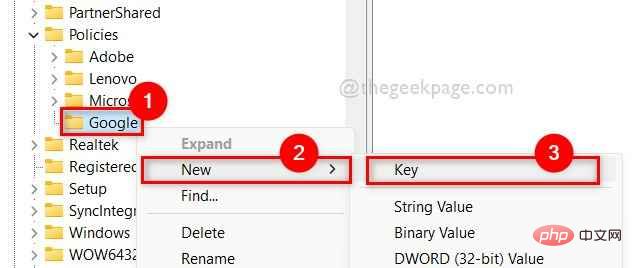 Neu > DWORD-Wert (32-Bit).
Neu > DWORD-Wert (32-Bit).
Schritt 10: Benennen Sie diesen neu erstellten DWORD-Wert in SavingBrowserHistoryDisabled um. Schritt 11: Doppelklicken Sie, um es zu öffnen.
Schritt 12: Geben Sie im Fenster 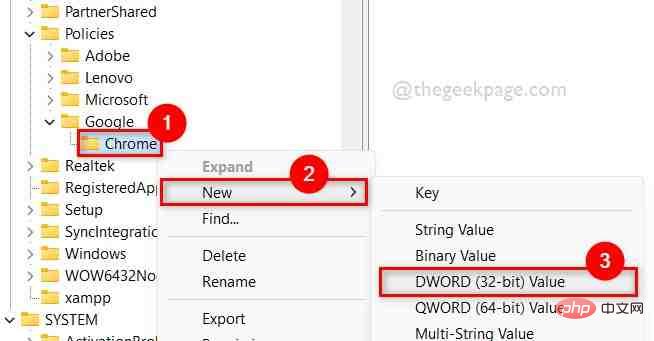 1 in das Feld
1 in das Feld
ein und klicken Sie auf OK
, um die Änderungen vorzunehmen.Schritt 13: Wenn Sie fertig sind, schließen Sie den Registrierungseditor und starten Sie das System einmal neu. Schritt 14: Starten Sie nach dem Systemstart die Verwendung des Chrome-Browsers und prüfen Sie, ob Browserverlauf und Daten gespeichert werden. Ich hoffe, das löst Ihr Problem.
So verhindern Sie, dass Microsoft Edge den Browserverlauf und die Daten mit dem Registrierungseditor speichert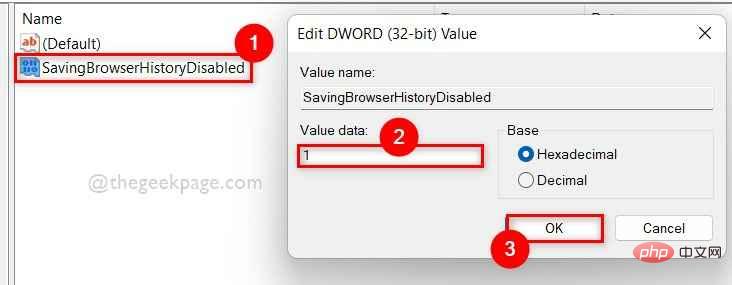
Windows
-Taste auf Ihrer Tastatur und geben SieRegistrierungseditor
ein. Schritt 2: Wählen Sie dannRegistrierungseditor
aus den Suchergebnissen aus, wie unten gezeigt.Schritt 3: Klicken Sie in der UAC-Eingabeaufforderung auf „Ja“, um fortzufahren.
Schritt 4: Kopieren Sie den folgenden Pfad, fügen Sie ihn in die Adressleiste ein und drücken Sie die
Eingabetaste. HKEY_LOCAL_MACHINE\SOFTWARE\Policies\Microsoft
Schritt 5: Klicken Sie mit der rechten Maustaste auf den
Registrierungsschlüssel und wählen Sie 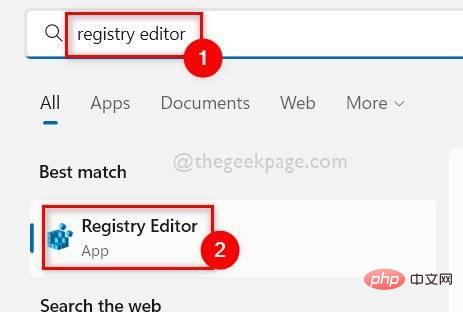 Neu >
Neu >
Schritt 6: Benennen Sie diesen Schlüssel in Edge um. Schritt 7: Klicken Sie dann mit der rechten Maustaste auf den Registrierungsschlüssel „Edge“ und wählen Sie „Neu“ aus. Klicken Sie dann im Kontextmenü auf „DWORD-Wert (32-Bit)“ (siehe unten).
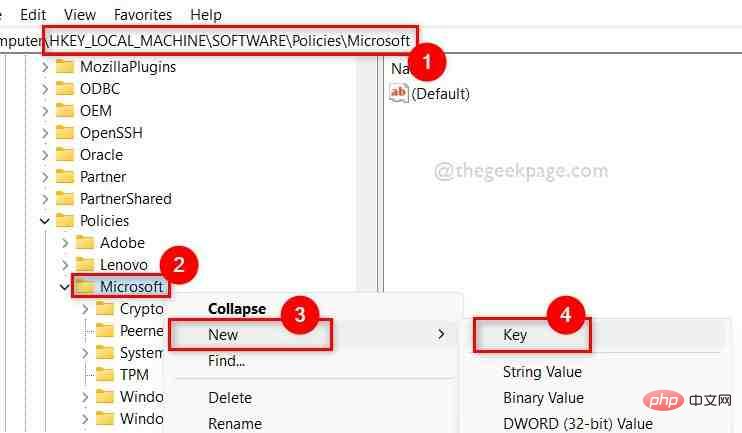
Schritt 8: Benennen Sie dieses DWORD SavingBrowserHistoryDisabled.
Schritt 9: Doppelklicken Sie darauf. Sobald es geöffnet ist, geben Sie 1 in die Wertdaten ein und klicken Sie auf OK. Schritt 10: Schließen Sie das Fenster des Registrierungseditors. Schritt 11: Starten Sie Ihr System neu und warten Sie, bis es startet. Überprüfen Sie nun, ob der Edge-Browser den Browserverlauf speichert. 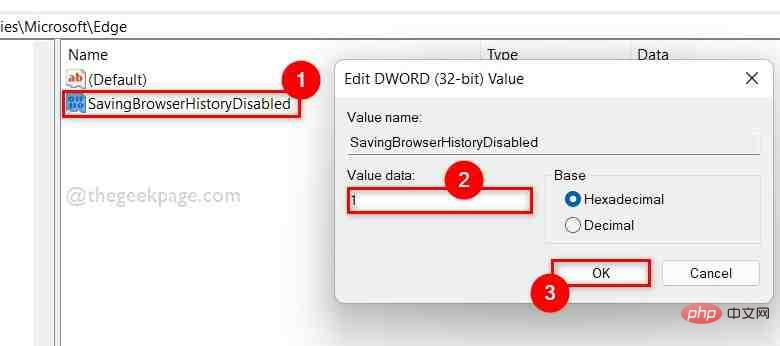
Das obige ist der detaillierte Inhalt vonSo verhindern Sie, dass Chrome oder Edge den Browserverlauf auf einem Windows-PC speichern. Für weitere Informationen folgen Sie bitte anderen verwandten Artikeln auf der PHP chinesischen Website!

